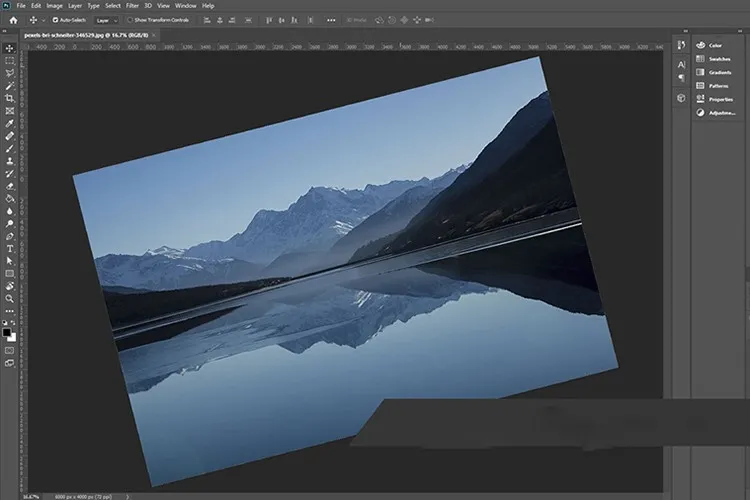Nhiều người muốn tìm cách xoay ảnh trong Photoshop nhưng không biết phải làm sao. Bài viết dưới đây sẽ hướng dẫn bạn cách xoay hình trong Photoshop đơn giản nhất nhé!
Trong bài viết này, chúng ta sẽ cùng tìm hiểu vì sao phải xoay ảnh trong Photoshop cũng như các cách xoay ảnh trong Photoshop các bạn nhé!
Bạn đang đọc: Cách xoay ảnh trong Photoshop đơn giản, nhanh chóng
1. Vì sao phải xoay ảnh trong photoshop?
Như chúng ta đã biết, Adobe Photoshop là một công cụ chỉnh sửa hình ảnh mạnh mẽ, có danh tiếng lâu năm. Do đó nhiều người thường hay cài đặt phần mềm này trên máy tính để có thể phục vụ thiết kế, tinh chỉnh hình ảnh được tốt hơn.
Trong các công cụ phổ biến, cách lật ảnh trong Photoshop là một thủ thuật mà nhiều người tìm kiếm. Thông thường, người dùng thường xoay ảnh trong Photoshop trong những trường hợp sau:
- Một số ảnh chụp bằng điện thoại thông minh như Android hay iOS sẽ có góc nhìn không đúng như chúng ta mong muốn. Đôi khi chúng bị đảo ngược lại theo hướng 180 độ mà không người dùng không biết phải làm sao.
- Một số ảnh bị xô xệch, méo mó nên người dùng muốn xoay hình trong Photoshop cho ngay ngắn, thẳng đều.
- Một số trường hợp ảnh nằm ngang nhưng người dùng muốn chuyển thành ảnh dọc và ngược lại.
Dù là trường hợp nào, ta cũng có thể sửa được lỗi này bằng cách lật ảnh trong Photoshop với vài thao tác đơn giản. Nếu bạn đang nghiên cứu phần mềm đồ họa nổi tiếng này thì hãy cùng tham khảo các thao tác dưới đây nhé!
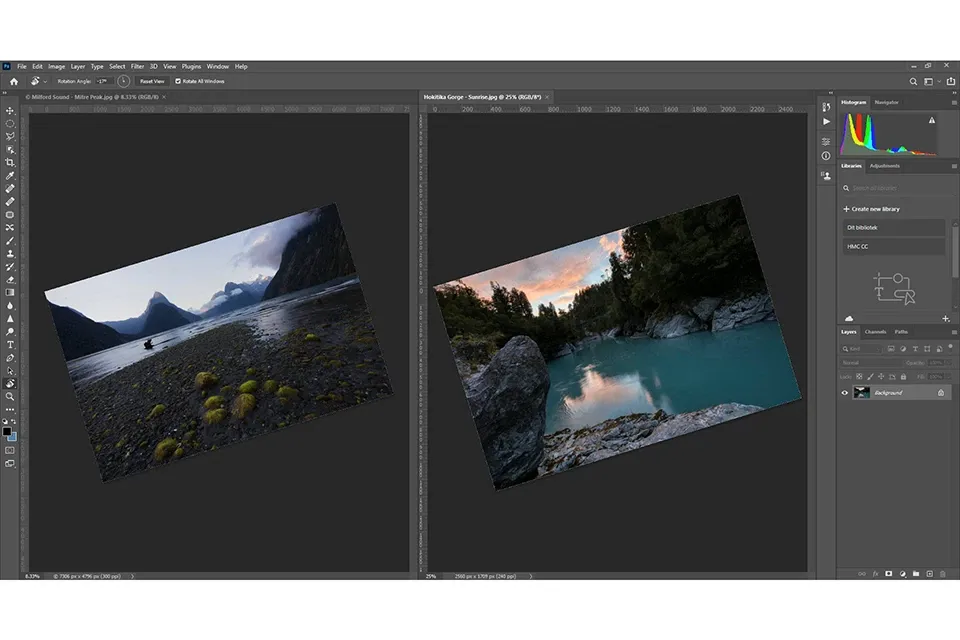
2. Hướng dẫn xoay ảnh trong Photoshop đơn giản, nhanh chóng
2.1. Cách xoay ảnh trong Photoshop bằng Free Transform
Như tên gọi, Free Transform là một công cụ đặc biệt giúp bạn tinh chỉnh kích thước, vị trí của hình ảnh một cách nhanh chóng. Với công cụ này, bạn chỉ cần dùng chuột để thao tác chỉnh sửa ảnh trên máy tính theo ý muốn. Trung bình người dùng chỉ mất tầm từ 1 đến 2 phút là có thể xoay hình trong Photoshop thành công, rất nhanh chóng.
Với cách lật ảnh trong Photoshop bằng công cụ Free Transform, bạn tiến hành theo các bước sau:
Bước 1: Mở phần mềm Adobe Photoshop và chọn ảnh mà bạn muốn xoay. Sau đó, bạn chọn công cụ Free Transform bằng cách chọn File → Free Transform. Hoặc bạn hoàn toàn có thể dùng phím tắt Ctrl+T (với Windows) và Command + T (với máy Mac).
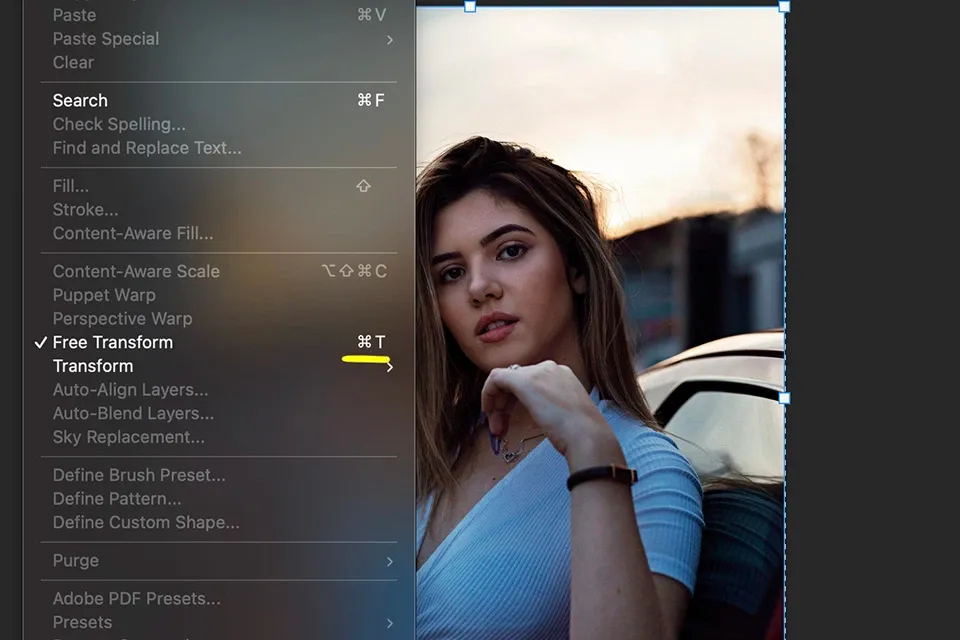
Bước 2: Bạn giữ chuột trái để xoay ảnh qua bên phải hoặc bên trái theo mong muốn của bạn. Sau khi hình ảnh đã được như mong muốn, bạn tiến hành thả chuột để ngừng lại.
Tìm hiểu thêm: Cách khôi phục cài đặt gốc Windows 10
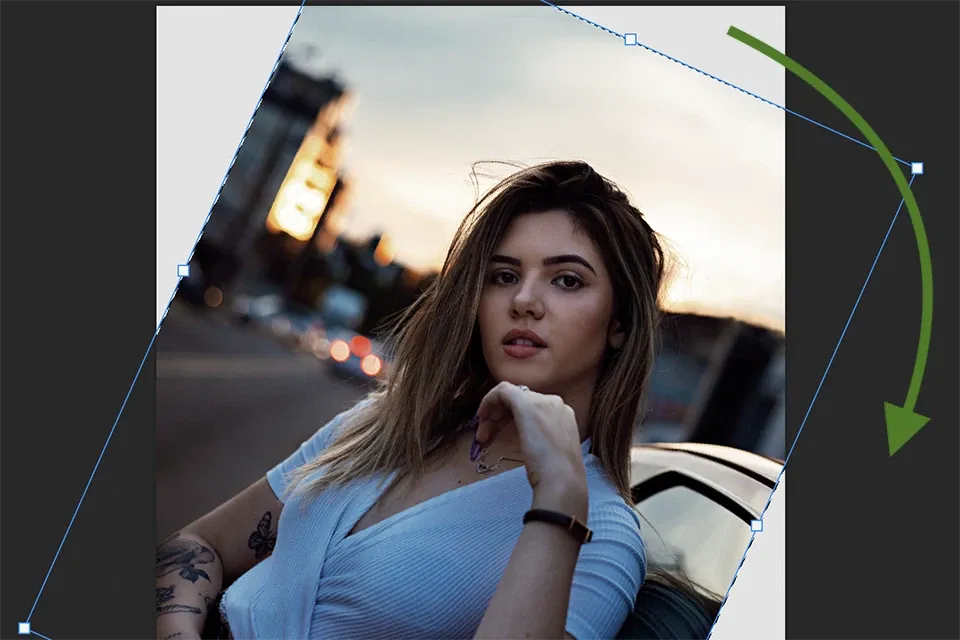
Bạn thấy đấy, các thao tác với công cụ Free Transform rất nhanh và đơn giản phải không nào? Cách làm này cho độ chính xác cao nhưng đòi hỏi bạn phải thao tác chuột tốt, cần sự tỉ mỉ và cẩn thận nhất định.
2.2. Cách xoay ảnh trong Photoshop theo chiều mong muốn
Trong trường hợp bạn không quen dùng chuột với công cụ Free Transform, bạn vẫn có thể xoay hình theo hướng cụ thể với các góc 90 độ, 180 độ. Để làm điều đó, bạn chỉ cần thực hiện các thao tác sau:
Bước 1: Mở phần mềm Adobe Photoshop, chọn ảnh và chọn công cụ Free Transform như trên.
Bước 2: Bạn nhấn chuột phải và tiếp tục chọn các tùy trọn sau:
- Rotate 180°: Lựa chọn này sẽ giúp ảnh xoay ngược lại theo góc 180 độ.
- Rotate 90° Clockwise: Lựa chọn này sẽ giúp ảnh xoay theo chiều kim đồng hồ 90 độ.
- Rotate 90° Counter Clockwise: Lựa chọn này sẽ giúp ảnh xoay theo chiều ngược chiều kim đồng hồ 90 độ.
- Flip Vertical: Lật ảnh theo chiều dọc, bên trên thành bên dưới và ngược lại.
- Flip Horizontal: Lật ảnh theo chiều ngang, bên trái thành bên phải và ngược lại.
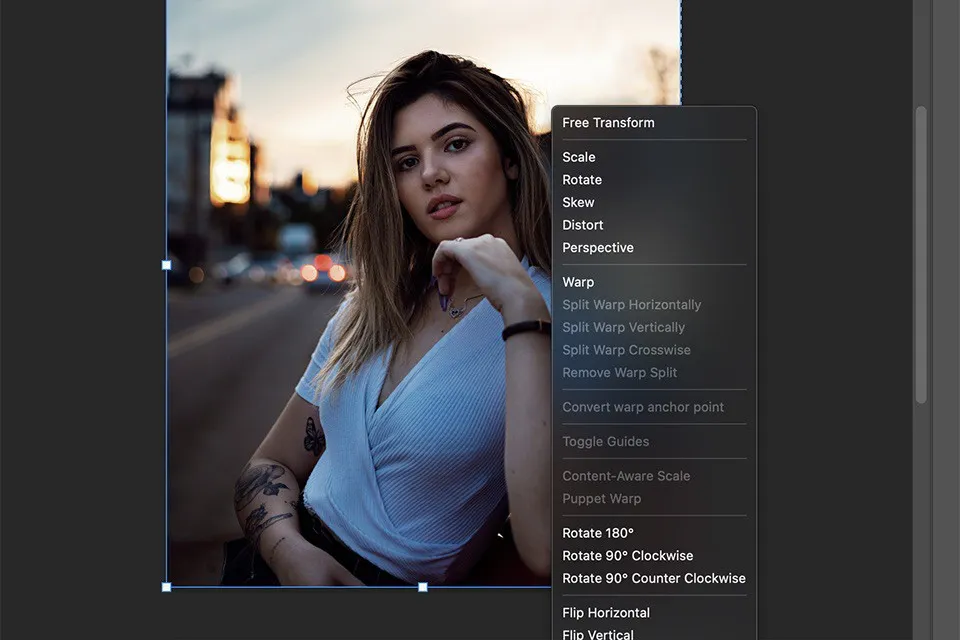
Với các tùy chọn này, bạn dễ dàng xoay ảnh đến chiều mà mình mong muốn, không cần dùng chuột để xoay thủ công.
Ngoài ra, bạn cũng có thể chỉnh ảnh bằng cách chọn Image → Image Rotation. Lúc này, các tùy chọn như trên cũng sẽ hiện ra, không khác gì như khi bạn sử dụng công cụ Free Transform cả.
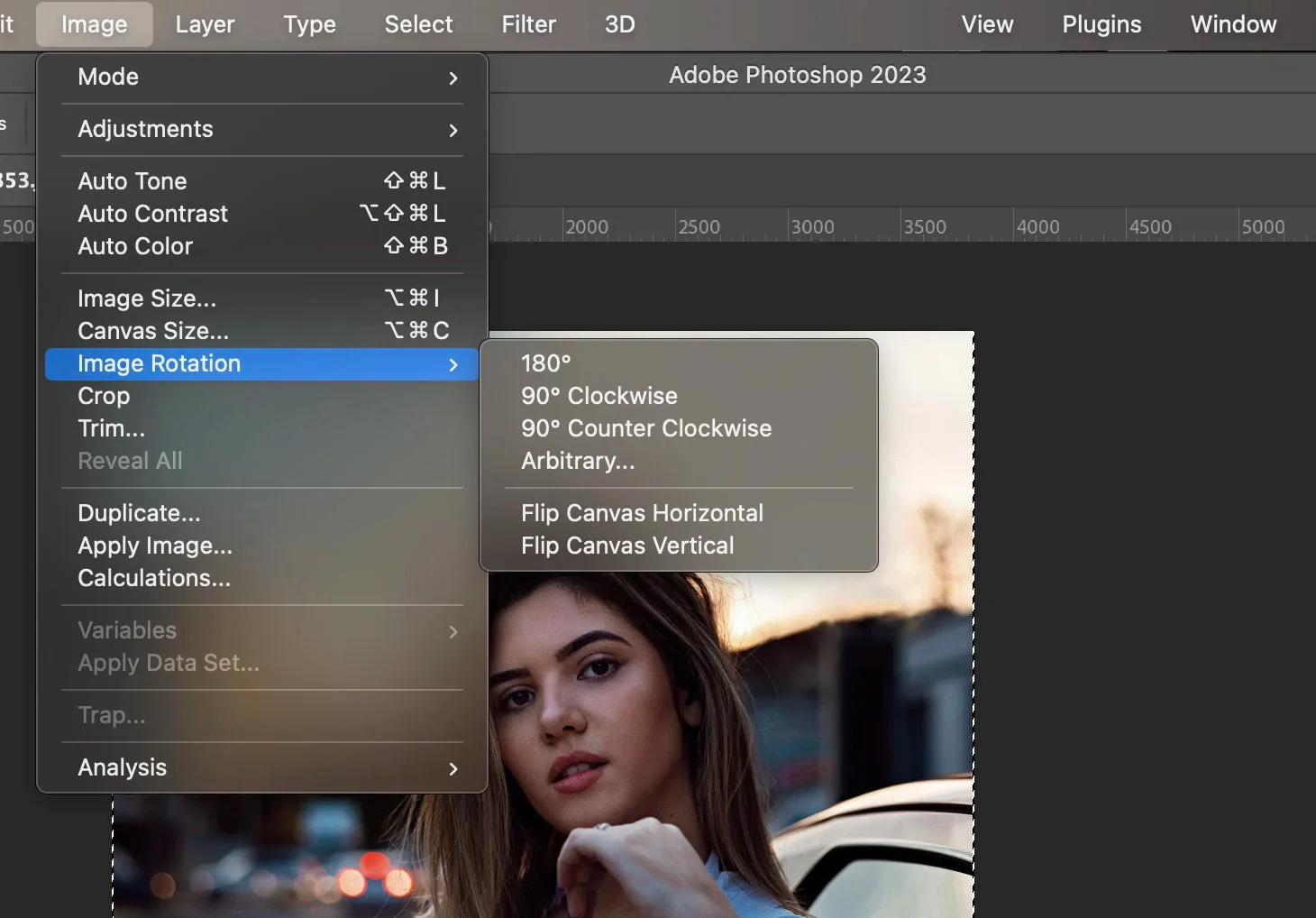
>>>>>Xem thêm: Hướng dẫn sửa lỗi: ERR_ADDRESS_UNREACHABLE, không thể truy cập vào website trên máy tính
Nhìn chung, cách xoay ảnh trong Photoshop nào cũng có những ưu, nhược điểm riêng. Các bạn cần tham khảo và thực hành thủ thuật này một vài lần để tìm ra cách thức phù hợp nhất với bản thân. Hy vọng qua bài viết, các bạn sẽ có những phút giây nghiên cứu thú vị, hữu ích nhé!
Xem thêm:
2 cách làm nét ảnh bằng Photoshop đơn giản, nhanh chóng
Hướng dẫn cắt ảnh trong Photoshop cho người mới
Top các phím tắt Photoshop hữu ích mà bạn nên biết